ກະວີ:
Randy Alexander
ວັນທີຂອງການສ້າງ:
25 ເດືອນເມສາ 2021
ວັນທີປັບປຸງ:
1 ເດືອນກໍລະກົດ 2024
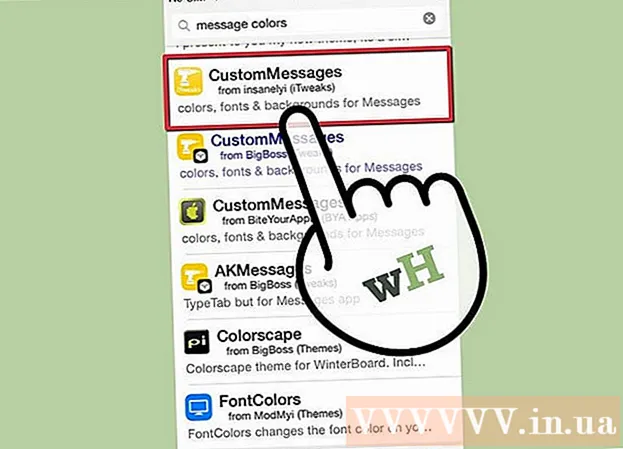
ເນື້ອຫາ
iMessage ຂອງ Apple ແມ່ນແອັບ communication ສື່ສານທີ່ໃຊ້ງ່າຍແລະໄດ້ຮັບຄວາມນິຍົມຈາກຜູ້ໃຊ້ iPhone ຫຼາຍຄົນ. ມັນບໍ່ແມ່ນເລື່ອງງ່າຍທີ່ສຸດທີ່ຈະປັບແຕ່ງ, ແຕ່ຖ້າທ່ານຕ້ອງການ, ທ່ານຍັງມີສອງສາມວິທີໃນການປັບແຕ່ງສີສັນຂອງການສົນທະນາກ່ຽວກັບ iMessage. ບົດຂຽນນີ້ຈະອະທິບາຍແຕ່ລະທາງແລະ ນຳ ພາທ່ານຜ່ານການປັບແຕ່ງແອັບ apps iMessage ຕາມແຕ່ລະບາດກ້າວ.
ຂັ້ນຕອນ
ວິທີທີ່ 1 ຂອງ 2: ປ່ຽນສີ iMessage ດ້ວຍແອັບ Additional ເພີ່ມເຕີມ
ກົດປຸ່ມໄອຄອນຂອງ App Store ໃນ ໜ້າ ຈໍ Home ຂອງ iPhone ຂອງທ່ານ. ຖ້າທ່ານ ກຳ ລັງໃຊ້ແອັບ another ອື່ນ, ກົດປຸ່ມ ໜ້າ ທຳ ອິດເພື່ອກັບໄປທີ່ ໜ້າ ຈໍຫຼັກຂອງ ໜ້າ ຈໍທີ່ປະກອບດ້ວຍໄອຄອນ.

ໄປທີ່ຕົວເລືອກຄົ້ນຫາທີ່ຢູ່ທາງລຸ່ມຂອງ ໜ້າ. ຕົວເລືອກນີ້ມີໄອຄອນແກ້ວຂະຫຍາຍ. ໃຫ້ສັງເກດວ່າກັບເວີຊັນຂອງ iOS ສ່ວນໃຫຍ່, ຕົວເລືອກນີ້ຕັ້ງຢູ່ທາງລຸ່ມຂອງຫນ້າຫລັກຂອງ App Store, ແຕ່ມັນຈະແຕກຕ່າງກັນເລັກນ້ອຍ ສຳ ລັບແຕ່ລະລຸ້ນໃນແຕ່ລະລະບົບປະຕິບັດການ.
ຊອກຫາແອັບ that ທີ່ສ້າງຮູບພາບຂໍ້ຄວາມທີ່ແຕກຕ່າງກັນ. ທຸກໆແອັບ on ໃນ App Store ບໍ່ໄດ້ປ່ຽນການຕັ້ງຄ່າ iMessage ຕົວຈິງ, ພວກມັນພຽງແຕ່ສ້າງຮູບພາບຂອງຂໍ້ຄວາມທີ່ທ່ານຕ້ອງການສົ່ງ (ຕົວອັກສອນ, ຕົວອັກສອນ, ຫລືສີ) ແລະຊ່ວຍໃຫ້ທ່ານສາມາດເອົາຮູບນັ້ນເຂົ້າໃນກ່ອງຂໍ້ຄວາມໄດ້. ຂໍ້ຄວາມ.
- ທ່ານສາມາດເລືອກໄດ້ຈາກໂປແກຼມຕ່າງໆເຊັ່ນ: ການສົ່ງຂໍ້ຄວາມສີແລະການໃສ່ຂໍ້ຄວາມຂອງທ່ານ. ແອັບພລິເຄຊັນສ່ວນຫຼາຍມີ ໜ້າ ທີ່ຄືກັນ, ມີພຽງແຕ່ຄວາມແຕກຕ່າງຂອງ ຈຳ ນວນຕົວອັກສອນແລະສີຕົວອັກສອນທີ່ທ່ານສາມາດໃຊ້ໄດ້.
- ຖ້າທ່ານຕ້ອງການເບິ່ງລາຍຊື່ເຕັມ, ກະລຸນາໃສ່ ຄຳ ວ່າ "iMessage ສີ" ໃສ່ແຖບຄົ້ນຫາແລະກົດປຸ່ມ "ຄົ້ນຫາ". ທ່ານຈະເຫັນຊໍ່ຂອງແອັບ apps ທີ່ຖືກອອກແບບໂດຍສະເພາະເພື່ອສ້າງປຸມເປົ້າ iMessage ທີ່ທັນສະ ໄໝ ຂອງທ່ານ.

ເລືອກໃບສະ ໝັກ. ຊອກຫາແອັບ apps ທີ່ຫລາກຫລາຍເຊັ່ນ: Text Text Color, Color Messaging Pro ແລະ Color Texting ສຳ ລັບ iMessage. ບາງແອັບທີ່ຢູ່ໃນລາຍການແມ່ນສາມາດດາວໂຫລດໄດ້ໂດຍບໍ່ເສຍຄ່າ, ສ່ວນອື່ນໆທີ່ທ່ານຕ້ອງຈ່າຍຢ່າງ ໜ້ອຍ $ 0.99 (~ 20000VND).- ອ່ານການທົບທວນຄືນຂອງຄໍາຮ້ອງສະຫມັກ. ບາງແອັບ apps ແມ່ນ buggy, ຫລືຮຸ່ນປັດຈຸບັນບໍ່ສາມາດໃຊ້ງານໄດ້ອີກຕໍ່ໄປເພື່ອປັບແຕ່ງ iMessages.
- ຊອກຫາ ໜ້າ ທີ່ທີ່ທ່ານຕ້ອງການ. ຄໍາຮ້ອງສະຫມັກສ່ວນໃຫຍ່ປະກອບມີຮູບພາບຂອງຟອງການປາກເວົ້າທີ່ພວກເຂົາສະຫນອງ. ເລືອກແບບທີ່ ເໝາະ ສົມກັບແບບຂອງທ່ານ.

ກົດ "ຕິດຕັ້ງ". ຖ້າທ່ານບໍ່ໄດ້ເຂົ້າສູ່ລະບົບ Apple ID ຂອງທ່ານ, ທ່ານຕ້ອງໃສ່ຂໍ້ມູນປະ ຈຳ ຕົວຂອງທ່ານໃນຂັ້ນຕອນນີ້.
ເປີດແອັບ.. ທ່ານສາມາດເລືອກ“ Open” ຫຼັງຈາກຕິດຕັ້ງແອັບ to ເພື່ອຊອກຫາສັນຍາລັກໃນ ໜ້າ ຈໍເຮືອນ.
ສ້າງຂໍ້ຄວາມທີ່ ກຳ ນົດເອງ. ໃຊ້ຕົວເລືອກທີ່ມີໃຫ້ທ່ານເພື່ອສ້າງຮູບພາບທີ່ກົງກັບຮູບແບບຂອງທ່ານ.
- ດ້ວຍແອັບ "" Color Your Messages ", ທ່ານຈະເຫັນ 3 ຕົວເລືອກຢູ່ເຄິ່ງກາງຂອງ ໜ້າ ຈໍ: ຕົວເລືອກ ທຳ ອິດແມ່ນຕົວອັກສອນແລະຮູບພື້ນຫລັງ, ຕົວເລືອກທີສອງຊ່ວຍໃຫ້ທ່ານປ່ຽນສີຕົວອັກສອນຫຼືສີພື້ນຫລັງ (ຫຼືທັງສອງ ), ຕົວເລືອກທີ 3 ຊ່ວຍໃຫ້ປ່ຽນຕົວອັກສອນ. ແຕະຕົວເລືອກໃດໆແລະທ່ານຈະເຫັນລາຍຊື່ຂອງຮູບວໍເປເປີ, ສີ, ຫຼືຕົວອັກສອນທີ່ປາກົດຢູ່ເຄິ່ງດ້ານລຸ່ມຂອງ ໜ້າ ຈໍ. ເລືອກຕົວເລືອກທີ່ທ່ານຕ້ອງການ, ຫຼັງຈາກນັ້ນໃສ່ຂໍ້ຄວາມທີ່ທ່ານຕ້ອງການສົ່ງ.
- ດ້ວຍໂປແກຼມ "Texting Color", ທ່ານຈະເຫັນ 6 ຮູບສັນຍາລັກຕາມ ລຳ ດັບ, ເຊິ່ງມີຊື່ດັ່ງຕໍ່ໄປນີ້: ຟອງສີ, ຟອງສີ, ຂໍ້ຄວາມສີ, ຂໍ້ຄວາມສີ. ແສງສະຫວ່າງ), ຕົວ ໜັງ ສື Cursive, ຂໍ້ຄວາມ Ghost. ແຕະຕົວເລືອກທີ່ທ່ານຕ້ອງການ, ຈາກນັ້ນເລື່ອນລົງເພື່ອເບິ່ງການປ່ຽນແປງທີ່ຈັດລຽງເປັນແຖວຢູ່ທາງກາງຂອງ ໜ້າ ຈໍ. ເລືອກຮູບແບບຕົວອັກສອນແລະສີທີ່ທ່ານຕ້ອງການ, ຫຼັງຈາກນັ້ນໃສ່ຂໍ້ຄວາມ.
ຄັດລອກ, ວາງແລະສົ່ງຮູບພາບທີ່ສ້າງຂື້ນມາ ໃໝ່. ດ້ວຍອຸປະກອນປະຈຸບັນ, ທ່ານຕ້ອງໂອນໄຟລ໌ຮູບດ້ວຍຕົນເອງໄປຫາໂປແກຼມ iMessage.
- ດ້ວຍແອັບ "" ສີຂໍ້ຄວາມຂອງທ່ານ ", ຂຽນຂໍ້ຄວາມຂອງທ່ານຈາກນັ້ນກົດປຸ່ມ" ສົ່ງ ". ທ່ານຈະເຫັນແຈ້ງການທີ່ app ໄດ້ຄັດລອກຮູບໃສ່ຄລິບບອດແລະແນະ ນຳ ວິທີການສົ່ງ. ກົດ "ສືບຕໍ່". ແອັບ will ຈະກັບໄປແລ່ນຢູ່ໃນພື້ນຫລັງ, ສະນັ້ນທ່ານສາມາດເປີດ iMessage ໄດ້. ຊອກຫາລາຍຊື່ຜູ້ຕິດຕໍ່ທີ່ ເໝາະ ສົມແລະຈັບມືຂອງທ່ານຢູ່ໃນປ່ອງຂໍ້ຄວາມຈົນກວ່າຈະມີຮູບສັນຍາລັກ "ວາງ". ໃຫ້ຄລິກໃສ່ຮູບສັນຍາລັກນັ້ນ, ຮູບພາບໄດ້ຖືກສົ່ງເປັນຂໍ້ຄວາມ.
- ດ້ວຍ ຄຳ ຮ້ອງສະ ໝັກ "ການສົ່ງຂໍ້ຄວາມສີ", ຫຼັງຈາກສ້າງຮູບພາບ, ໃຫ້ກົດປຸ່ມ "ກົດບ່ອນນີ້ເພື່ອສົ່ງຂໍ້ຄວາມ". ທ່ານຄວນຈະເຫັນປ-ອບອັບທີ່ເອກະສານໄດ້ຖືກຄັດລອກໄປທີ່ clipboard. ກົດ OK, ຫຼັງຈາກນັ້ນກົດປຸ່ມຫນ້າທໍາອິດ. ເປີດ iMessage ແລະຊອກຫາການຕິດຕໍ່ທີ່ ເໝາະ ສົມ. ຈັບມືຂອງທ່ານຢູ່ໃນປ່ອງຂໍ້ຄວາມຈົນກວ່າໄອຄອນ "ວາງ" ກົດ, ກົດທີ່ມັນ, ແລະຮູບຖ່າຍໄດ້ຖືກສົ່ງເປັນຂໍ້ຄວາມ.
ວິທີທີ່ 2 ຂອງ 2: ປ່ຽນສີ iMessage ໂດຍການປົດລັອກ iPhone
ຮຽນຮູ້ກ່ຽວກັບ iPhone jailbreaking. ໃນຊຸມຊົນ iPhone, ການ jailbreak ແມ່ນການ ກຳ ຈັດຂໍ້ ຈຳ ກັດໃດໆທີ່ Apple ໄດ້ ນຳ ສະ ເໜີ ເຂົ້າໃນ iOS. ສຳ ລັບຜູ້ໃຊ້ທີ່ຕ້ອງການປັບແຕ່ງ iPhone ຂອງພວກເຂົາ, ນີ້ແມ່ນຕົວເລືອກ ໜຶ່ງ ທີ່ດີທີ່ສຸດ. ເຖິງຢ່າງໃດກໍ່ຕາມ, ມັນບໍ່ແມ່ນ ສຳ ລັບທຸກຄົນ.
- ກວດເບິ່ງວ່າ jailbroken ຂອງທ່ານ iPhone ຂອງທ່ານບໍ່ເຮັດໃຫ້ການຮັບປະກັນຫຼືບໍ່. ເວັ້ນເສຍແຕ່ວ່າທ່ານໄດ້ຮຽນແບບນີ້, ມັນເປັນຄວາມຄິດທີ່ດີທີ່ຈະລໍຖ້າຈົນກ່ວາການຮັບປະກັນຫມົດອາຍຸເພື່ອເລີ່ມຕົ້ນການ jailbreaking ອຸປະກອນຂອງທ່ານ.
- Apple ພະຍາຍາມສ້າງສະພາບແວດລ້ອມທີ່ປອດໄພ ສຳ ລັບຜູ້ໃຊ້ໂດຍມີລະບຽບທີ່ເຂັ້ມງວດ. ທ່ານບໍ່ ຈຳ ເປັນຕ້ອງກັງວົນກ່ຽວກັບມັນແວຫລືການລັກຂໍ້ມູນທີ່ທ່ານຕ້ອງການໂດຍບໍ່ໄດ້ຮັບການປ້ອງກັນຈາກຂໍ້ ຈຳ ກັດຂອງ Apple.
ປັບປຸງໂປແກຼມແລະປະຫຍັດເອກະສານ. ໃຫ້ແນ່ໃຈວ່າ ສຳ ຮອງໄຟລ໌ກ່ອນທີ່ຈະ ດຳ ເນີນການ, ພຽງແຕ່ໃນກໍລະນີທີ່ມີອຸປະຕິເຫດ.
- ອັບເດດ iTunes ໃຫ້ເປັນລຸ້ນລ້າສຸດ.
- ສຳ ຮອງຂໍ້ມູນ iPhone ໃນ iTunes ແລະ / ຫຼືບໍລິການເກັບຂໍ້ມູນຟັງ.
- ເລືອກໂປແກມ jailbreak. ທ່ານສາມາດເລືອກໂປແກຼມຕ່າງໆເຊັ່ນ RedSn0w ຫຼື RageBreak. ທ່ານຄວນຄົ້ນຄ້ວາໂປຼແກຼມ ໃໝ່ ລ້າສຸດແລະ ເໝາະ ສົມທີ່ສຸດ ສຳ ລັບຮູບແບບ iPhone ຂອງທ່ານ. ເຖິງວ່າຈະມີທາງເລືອກອັນກວ້າງຂວາງ, ການຕັດສິນໃຈວ່າອັນໃດດີທີ່ສຸດກໍ່ບໍ່ແມ່ນເລື່ອງງ່າຍ, ເວັ້ນເສຍແຕ່ວ່າຜູ້ອື່ນກ່າວເຖິງ. ໃນສັ້ນ, ເຫຼົ່ານີ້ບໍ່ແມ່ນໂປແກຼມທີ່ໄດ້ຮັບການອະນຸມັດຈາກ Apple ດັ່ງນັ້ນພວກມັນບໍ່ໄດ້ຖືກທົດສອບເປັນມືອາຊີບ.
- ຫລາຍໆໂປແກຼມເຮັດວຽກໃນບາງລຸ້ນຂອງ iOS, ແຕ່ບໍ່ໄດ້ມີການອັບເດດໃນພາຍຫລັງ (ເພາະວ່າ Apple ຕັ້ງໃຈປ່ຽນລະບົບປະຕິບັດການເພື່ອປ້ອງກັນການແຕກ). ຕົວຢ່າງ, ໂປແກຼມທີ່ເຮັດວຽກໃນ iOS 8.1.1 ແຕ່ບໍ່ແມ່ນໃນ 8.1.2. ທ່ານຄວນປຶກສາຂໍ້ມູນທີ່ສົນທະນາກ່ຽວກັບສິ່ງທີ່ໂຄງການສາມາດເຮັດໄດ້ແລະບໍ່ສາມາດເຮັດໄດ້.
ຕິດຕັ້ງໂປແກມ jailbreak. ທ່ານຕ້ອງດາວໂຫລດເອກະສານດັ່ງກ່າວໃສ່ຄອມພິວເຕີອື່ນກ່ອນທີ່ອຸປະກອນຈະສາມາດ ດຳ ເນີນການໄດ້.
- ດາວໂຫລດໂປແກມ jailbreak ໃສ່ຄອມພິວເຕີຂອງທ່ານ.
- ຕິດຕັ້ງໂປແກຼມໃນຄອມພິວເຕີຂອງທ່ານ. ບາງທີໂປແກຼມຈະໃຫ້ລະຫັດລັບໃຫ້ທ່ານໃຊ້ໃນຂັ້ນຕອນຕໍ່ໄປ. ເອົາບັນທຶກແລະຈັບມືໄວ້.
- ດາວໂຫລດ firmware iOS ລ້າສຸດ. ທ່ານສາມາດຊອກຫາເອກະສານ firmware. ໃນເວລາທີ່ດໍາເນີນການໂຄງການ jailbreak ເປັນຜູ້ບໍລິຫານ, ທ່ານຈະຕ້ອງເລືອກເອກະສານ firmware.
ຢ່າລືມກ່ຽວກັບບາດກ້າວກະກຽມເພື່ອເຊື່ອມຕໍ່ຄອມພິວເຕີແລະ iPhone ຂອງທ່ານ. ກວດເບິ່ງວ່າໂທລະສັບແລະຄອມພິວເຕີຂອງທ່ານເຊື່ອມຕໍ່ກັບເຄືອຂ່າຍໄຮ້ສາຍດຽວກັນ.
ສຳ ເລັດຂັ້ນຕອນການ jailbreak.
- ໃສ່ iPhone ເຂົ້າໃນໂຫມດການຍົກລະດັບ firmware ຂອງອຸປະກອນ (DFU). (ເພື່ອໃສ່ iPhone ຂອງທ່ານເຂົ້າໃນໂຫມດ DFU, ກົດປຸ່ມເປີດໄຟໄວ້ 3 ວິນາທີ. ຈາກນັ້ນກົດປຸ່ມ Home ແລະປຸ່ມພະລັງງານພ້ອມກັນເປັນເວລາ 10 ວິນາທີ. ປ່ອຍປຸ່ມພະລັງງານແລະສືບຕໍ່ກົດປຸ່ມ Home). ພະລັງງານປິດໂທລະສັບຂອງທ່ານແລະເຊື່ອມຕໍ່ກັບຄອມພິວເຕີ້. ຫຼັງຈາກນັ້ນທ່ານ ກຳ ລັງຈະເຮັດ ສຳ ເນົາໂປຣແກຣມທີ່ທ່ານຫາກໍ່ດາວໂຫລດເຂົ້າໂທລະສັບຂອງທ່ານ.
- ໂຄງການ jailbreak ຕ້ອງໄດ້ຮັບການກະຕຸ້ນໃນ iPhone. ປ່ອຍປຸ່ມ Home. ລໍຖ້າ iPhone ຂອງທ່ານເລີ່ມຕົ້ນ ໃໝ່.
- ຫຼັງຈາກທີ່ໂປແກມ jailbreak ຖືກເປີດໃຊ້ງານແລ້ວ, ທ່ານຖືກຂໍໃຫ້ເອົາອຸປະກອນດັ່ງກ່າວເຂົ້າໃນໂຫມດ DFU ອີກຄັ້ງ. ທ່ານຈະຕ້ອງເລີ່ມຕົ້ນ ໃໝ່ iPhone ຂອງທ່ານສອງສາມຄັ້ງ.
- ຊອກຫາທີ່ຢູ່ IP ທີ່ iPhone ໃຊ້. ໄປທີ່ Settings> Wi-Fi.
- ເລີ່ມຕົ້ນຢູ່ປາຍຍອດໃນຄອມພິວເຕີຂອງທ່ານ. ພິມ ຄຳ ສັ່ງ: "ssh root @<địa chỉ='’ ip=''>. " (ໃສ່ທີ່ຢູ່ IP ຂອງ iPhone ແລະຮັກສາວົງເລັບ 2 ໜ່ວຍ.)
- ໃສ່ລະຫັດຜ່ານທີ່ລະບຸໄວ້ໃນຂັ້ນຕອນການຕິດຕັ້ງໂປແກມ jailbreak.
ຕິດຕັ້ງ Cydia (ຖ້າມີ). Cydia ແມ່ນແອັບພລິເຄຊັນທີ່ຊ່ວຍໃຫ້ທ່ານສາມາດດາວໂຫລດໂປແກຼມ ໃໝ່ໆ ເຂົ້າໄປໃນ iPhone ຂອງທ່ານຫຼັງຈາກທີ່ໄດ້ jailbreak ແລ້ວ. ບາງໂປແກມ jailbreak ຈະຕິດຕັ້ງ Cydia ໂດຍອັດຕະໂນມັດ, ດັ່ງນັ້ນທ່ານບໍ່ ຈຳ ເປັນຕ້ອງຕິດຕັ້ງມັນແຍກຕ່າງຫາກ. ຖ້າໂປຣແກຣມທີ່ທ່ານ ກຳ ລັງໃຊ້ບໍ່ໄດ້ຕິດຕັ້ງ Cydia, ໃຫ້ໃສ່ ຄຳ ສັ່ງຕໍ່ໄປນີ້ໃນ Terminal: "wget -q -O /tmp/cyinstall.sh http://downloads.kr1sis.net/cyinstall.sh && chmod 755 /tmp/cyinstall.sh && / / tmp/cyinstall.sh. "
ເລີ່ມຕົ້ນ ໃໝ່ iPhone. ທ່ານຄວນໃສ່ແອັບ Cydia ໃສ່ ໜ້າ ຈໍ Home.
ເປີດ Cydia. ຊອກຫາໂປແກຼມທີ່ຊ່ວຍໃຫ້ທ່ານສາມາດປັບແຕ່ງຊິ້ນສ່ວນທີ່ ສຳ ຄັນຂອງອິນເຕີເຟດຂອງ iPhone ເຊັ່ນ: ສີຂໍ້ຄວາມຫລື iMessage. ສອງຕົວເລືອກທີ່ນິຍົມທີ່ສຸດແມ່ນ Winterboard ແລະ Dreamboard, ທ່ານສາມາດເລືອກຕົວເລືອກອື່ນຖ້າທ່ານຕ້ອງການ. ຕິດຕັ້ງໂປແກຼມໃນ iPhone. ແອັບ new ໃໝ່ ຈະປາກົດຢູ່ ໜ້າ ຈໍຫຼັກ.
ເລືອກຮູບສັນຍາລັກຂອງ ຄຳ ຮ້ອງສະ ໝັກ ຕາມ ໜ້າ ຈໍ. ໝາຍ ໃສ່ກ່ອງທີ່ຢູ່ທາງຂ້າງຂອງປ່ອງທີ່ທ່ານຕ້ອງການໃຊ້. ໂປແກຼມຊ່ວຍໃຫ້ທ່ານສາມາດປັບແຕ່ງຂໍ້ຄວາມເຂົ້າແລະອອກຂອງທ່ານໄດ້ດ້ວຍສີສັນຫລາກຫລາຍ. ໂຄສະນາ
ຄຳ ແນະ ນຳ
- ກ່ອນອື່ນ ໝົດ, ລອງປ່ຽນສີ iMessage ໂດຍໃຊ້ແອັບຖ້າ iPhone ຂອງທ່ານບໍ່ຖືກປົດລັອກ.



